Untuk memasang plugin WP Archive-Sitemap Generator silahkan tambahkan langsung dari dasboard wp, berikut ini langkah langkahnya:
1. Login ke dasboar wp blog anda.
2. Dimenu Plugin, pilih Add New.
3. Di halaman Install Plugins masukkan/ketik “WP Archive-Sitemap Generator” dikotak “Search“.
4. Didaftar plugin, klik “Install Now” pada plugin WP Archive-Sitemap Generator. Klik “OK” jika ada pertanyaan “Are you sure you want to install this plugin?”
5. Jika installasi sudah selesai lalu aktifkan plugin tersebut.
6. Buat page baru beri judul terserah, misal daftar isi, daftar menu, daftar artikel, daftar posting, atau sitemap.
7. Pilih penulisan dalam metode “HTML” masukkan kode di editor page. Selanjutnya klik “Publish” lalu cekpage yang sudah anda buat tadi.
8. Contohnya lihat diblog ini, klik menu “Sitemap” di navbar.
Untuk pengaturan lebih lanjut, silahkan masuk ke menu plugin WP Archive-Sitemap Generator di menu “Setting” pilih “Archive-Sitemap” disitu ada pengaturan seperti urutan artikel, berapa list artikel akan ditampilkan perhalaman dan lain-lain. Silahkan dicoba sendiri semoga bermanfaat.



















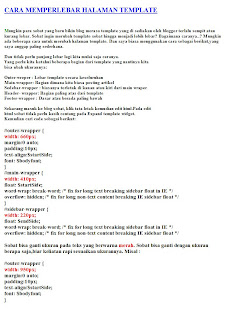





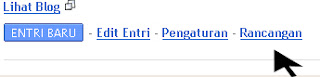








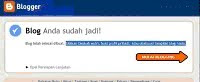





1
• Kemudian ganti dengan kode di bawah ini.
1
• Jangan lupa KLIK SAVE SETTINGS.
Oke, sampai disini pembahasan mengenai Pembuatan Kolom Komentar dibawah Postingan, Selamat mencoba, dan jangan lupa komentarnya.
Terimakasih.